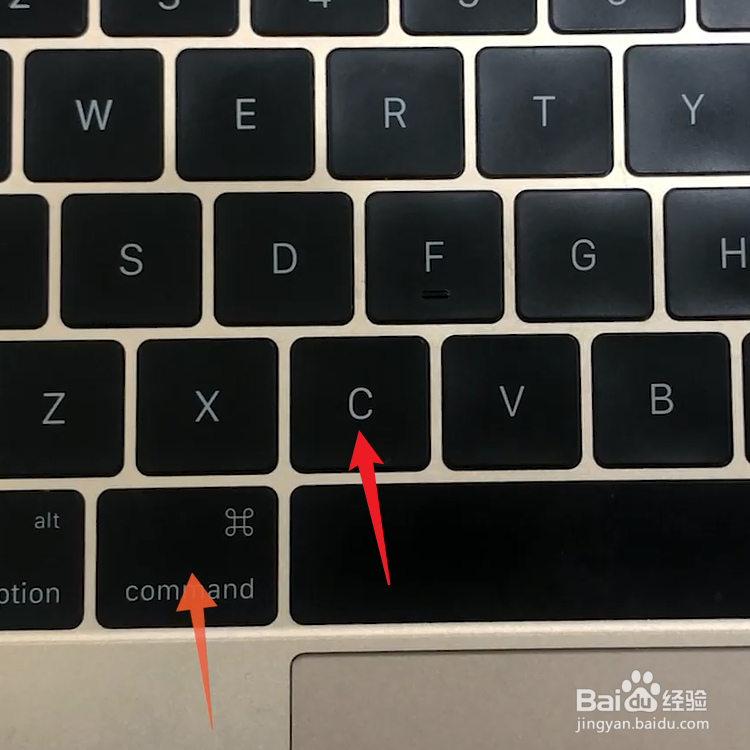本答案介绍了Windows 系统设置桌面图标,Mac系统设置桌面图标等多种设置桌面图标的方法,以下是在Windows系统中设置的步骤说明:

工具/原料
联想G700&&MAC BOOK A2141
Windows10&&Mac OS 12.5.1
Windows系统
1、点击个性化在电脑桌面的空白处点击鼠标右键,在弹出的序列栏中点击个性化。

2、点击桌面图标设置跳转页面之后,在页面的右侧点击主题,接着在右边点击桌面图标设置。
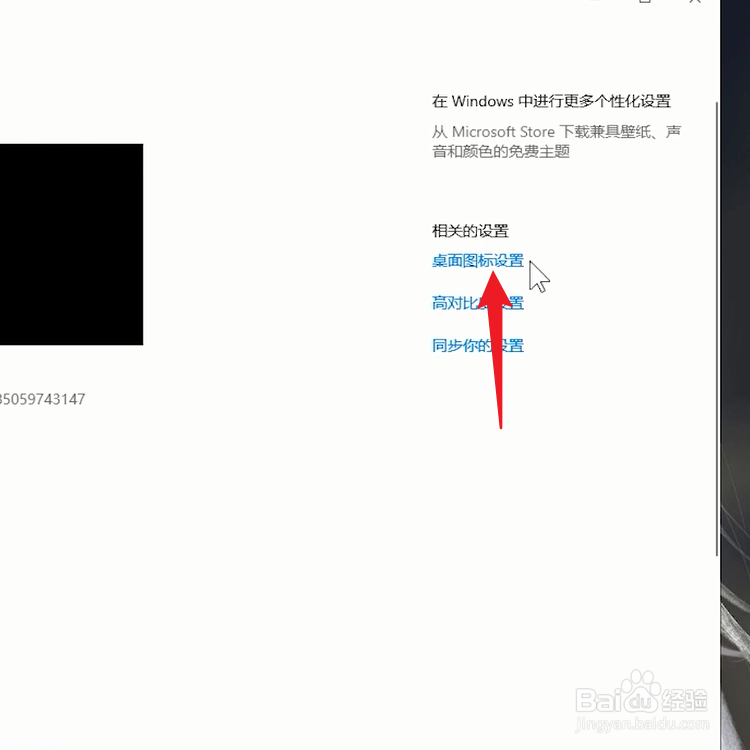
3、点击更改图标在弹出的对话框中点击更改图标,等待页面跳转到更改图标的页面。

4、选择图标确定在更改图标的页面选择想要更改的图标,选好之后点击页面下方的确定。

5、点击确定点击确定之后就可以看见图标变了,接着再点击页面下方的确定就可以了。
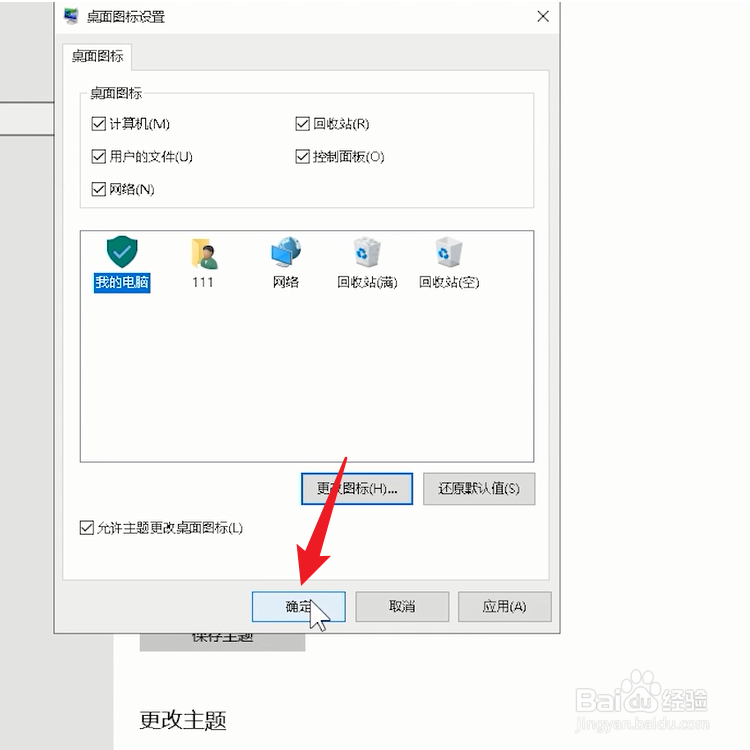
Mac系统
1、点击选项在苹果电脑的桌面中选择一个应用点击鼠标右键,在弹出的序列栏中点击选项。
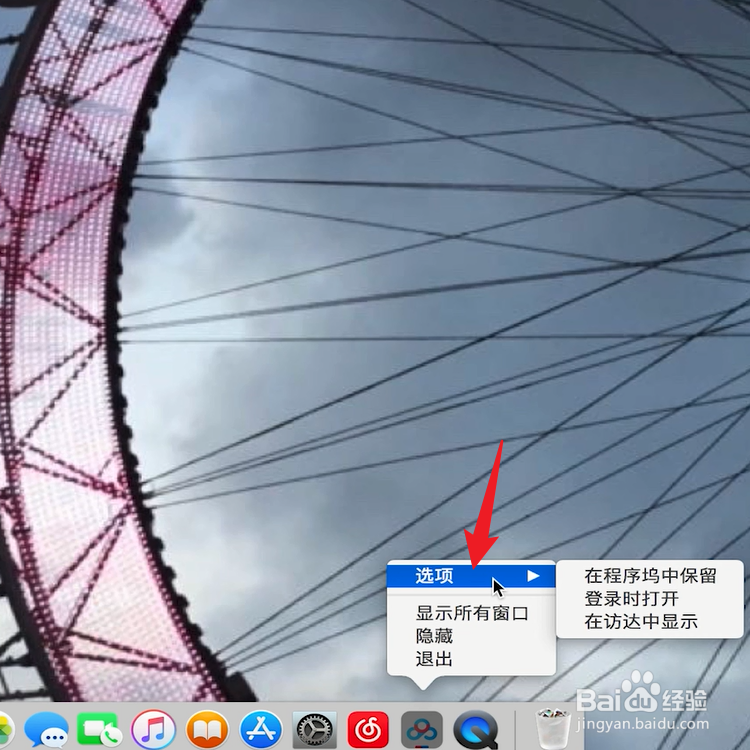
2、点击在访达中显示进入点击选项之后,接着在旁边的序列栏中点击在访达中显示进入,等再次跳转页面。
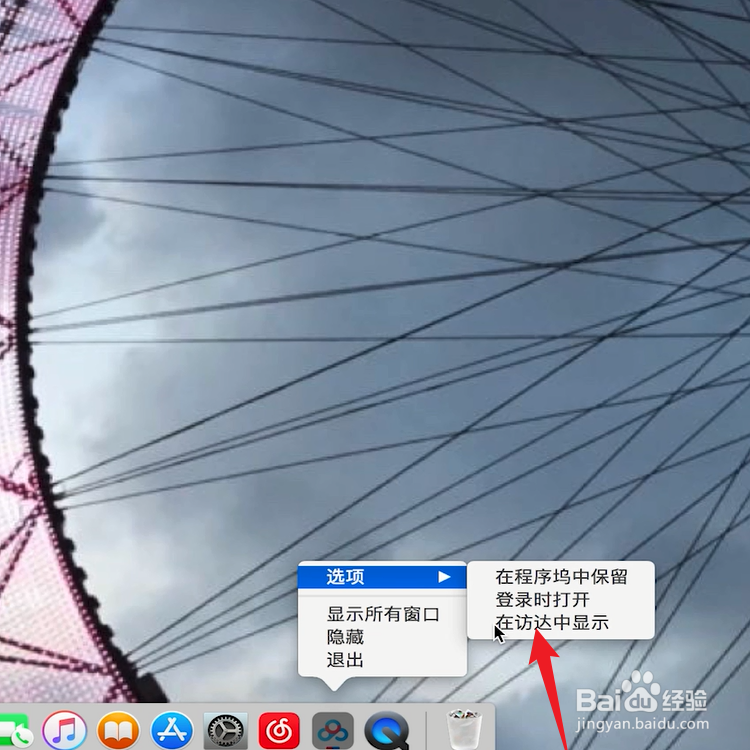
3、点击显示简介在页面里选中应用点击鼠标右键,在弹出的序列栏中点击显示简介这个选项。
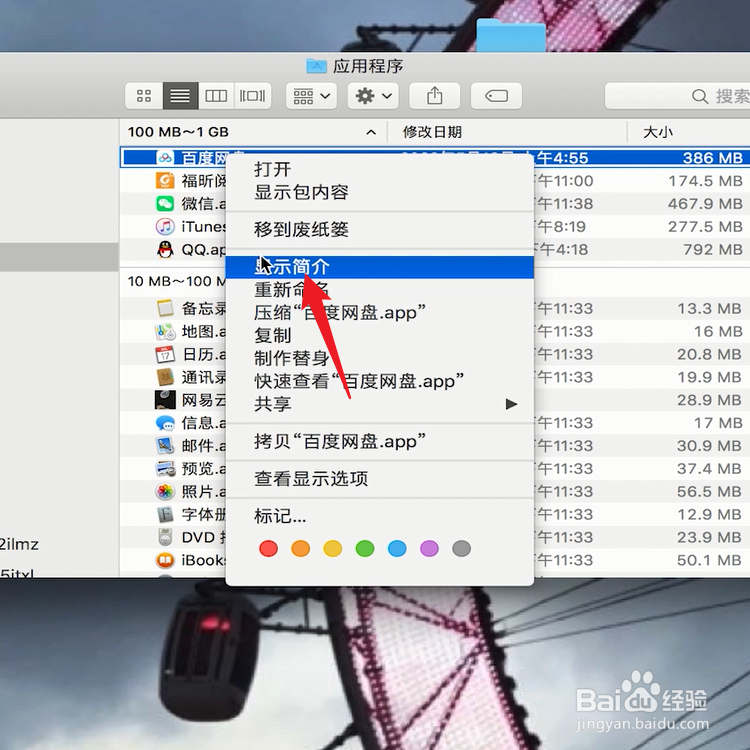
4、选择图标图片打开保存的图标照片,选择一个区域。

5、按下复制键选择好之后,在键盘上面按下键盘上的command+c。
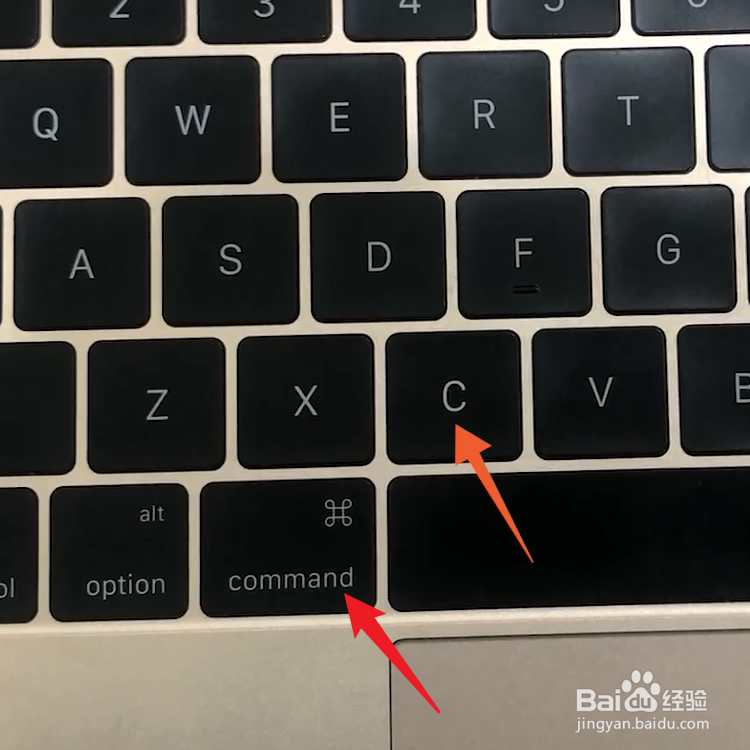
6、选择需要更改的图标选中需要更改图标的页面,点击上方的图标。

7、按下粘贴键接着按下键盘上的command+v,这样图标就更改成功了。